Simulacrum, từ simulacrum Latin, là một sự bắt chước, giả mạo hoặc hư cấu. Khái niệm này được liên kết với mô phỏng, đó là hành động mô phỏng .Một...
Làm cách nào để xuất dữ liệu Excel (vùng chọn hoặc trang tính) sang tệp Văn bản trong Excel?
Làm cách nào để xuất dữ liệu Excel (vùng chọn hoặc trang tính) sang tệp Văn bản trong Excel?
Nếu bạn được nhu yếu phân phối sổ thao tác ở định dạng tệp văn bản, bạn cần quy đổi sổ thao tác thành tệp văn bản. Và bài viết này sẽ trình làng cho bạn XNUMX giải pháp để xuất dữ liệu Excel thành file văn bản một cách thuận tiện .
Xuất một trang tính sang tệp văn bản trong Excel
Theo mặc định, dữ liệu Excel sẽ được lưu dưới dạng sổ làm việc ở định dạng .xlsx. Tuy nhiên, chúng tôi có thể xuất một trang tính của sổ làm việc hiện có dưới dạng tệp văn bản với Save As đặc tính. Vui lòng làm như sau:
1. Chuyển sang trang tính mà bạn sẽ xuất sang tệp văn bản và nhấp vào Tập tin (Hoặc Nút văn phòng)> Save As.
2. Trong phần mở đầu Save As hộp thoại, chọn thư mục đích mà bạn sẽ lưu tệp văn bản đã xuất vào, đặt tên tệp trong Tên tập tin và sau đó chọn Văn bản Unicode (* .txt) từ Save as type danh sách thả xuống. Xem ảnh chụp màn hình:
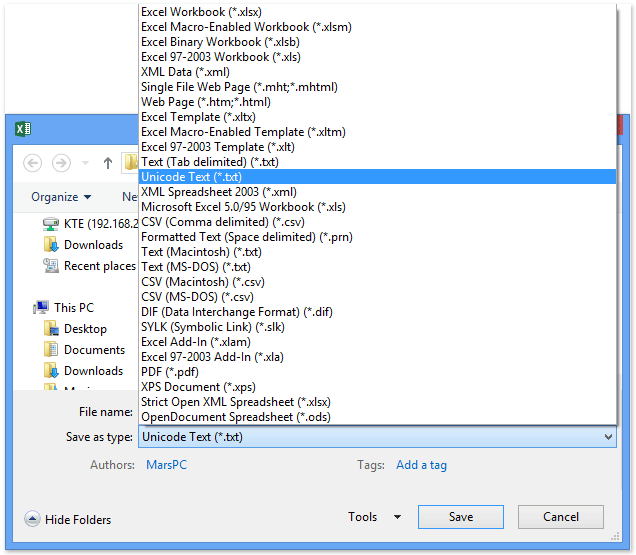
Bạn đang đọc: Làm cách nào để xuất dữ liệu Excel (vùng chọn hoặc trang tính) sang tệp Văn bản trong Excel?
3. Sau đó, nó sẽ bật lên hai hộp thoại cảnh báo yêu cầu bạn chỉ xuất trang tính đang hoạt động dưới dạng tệp văn bản và loại bỏ mọi tính năng không tương thích với tệp văn bản. Nhấp chuột OK nút và Có liên tiếp.
Sau đó, dữ liệu trong trang tính đang hoạt động giải trí được xuất dưới dạng tệp văn bản mới .
Chú thích: Các Save As lệnh chỉ có thể xuất dữ liệu của trang tính hoạt động dưới dạng tệp văn bản. Nếu bạn muốn xuất tất cả dữ liệu của toàn bộ sổ làm việc, bạn cần lưu từng trang tính dưới dạng tệp văn bản riêng lẻ.
Xuất lựa chọn (hoặc một cột) sang tệp văn bản bằng VBA
Mã VBA sau cũng hoàn toàn có thể giúp bạn xuất dữ liệu dải ô đã chọn ( ví dụ một cột ) sang tệp văn bản, vui mắt triển khai như sau :
1. Giữ phím tắt ALT + F11 chìa khóa và nó mở Microsoft Visual Basic cho các ứng dụng cửa sổ.
2. Nhấp chuột Chèn > Mô-đunvà dán mã sau vào Cửa sổ mô-đun.
VBA: xuất lựa chọn hoặc toàn bộ trang tính sang tệp văn bản
Sub ExportRangetoFile()
'Update 20130913
Dim wb As Workbook
Dim saveFile As String
Dim WorkRng As Range
On Error Resume Next
xTitleId = "KutoolsforExcel"
Set WorkRng = Application.Selection
Set WorkRng = Application.InputBox("Range", xTitleId, WorkRng.Address, Type:=8)
Application.ScreenUpdating = False
Application.DisplayAlerts = False
Set wb = Application.Workbooks.Add
WorkRng.Copy
wb.Worksheets(1).Paste
saveFile = Application.GetSaveAsFilename(fileFilter:="Text Files (*.txt), *.txt")
wb.SaveAs Filename:=saveFile, FileFormat:=xlText, CreateBackup:=False
wb.Close
Application.CutCopyMode = False
Application.DisplayAlerts = True
Application.ScreenUpdating = True
End Sub3. Sau đó nhấn F5 phím để chạy mã này. Và sau đó chọn phạm vi dữ liệu mà bạn muốn xuất trong hộp thoại bật lên và nhấp vào OK nút, xem ảnh chụp màn hình:

4. Và bây giờ trong một hộp thoại Lưu dưới dạng khác, vui lòng chỉ định tên cho tệp văn bản này và một thư mục để đặt tệp này vào và nhấp vào Lưu .

Xuất lựa chọn (hoặc một cột) sang tệp văn bản với Kutools cho Excel
Mô hình Save As lệnh có thể xuất tất cả dữ liệu trong trang tính hoạt động dưới dạng văn bản. Điều gì sẽ xảy ra nếu xuất tất cả dữ liệu của các trang tính không hoạt động được chỉ định hoặc một phần dữ liệu trong trang tính dưới dạng tệp văn bản? Kutools cho Excel‘s Phạm vi xuất khẩu thành tệp tiện ích có thể giúp chúng tôi xuất và lưu dữ liệu được chọn dưới dạng tệp văn bản một cách dễ dàng ..
Kutools cho Excel – Bao gồm hơn 300 công cụ tiện dụng cho Excel. Bản dùng thử miễn phí đầy đủ tính năng trong 30 ngày, không cần thẻ tín dụng! Dùng thử miễn phí ngay!
1. Chọn ô mà bạn sẽ xuất sang tệp văn bản (trong trường hợp của chúng tôi, chúng tôi chọn Cột A) và nhấp vào Kutools Plus > Nhập khẩu xuất khẩu > Phạm vi xuất khẩu thành tệp, xem ảnh chụp màn hình:

2. Trong tạp chí Phạm vi xuất khẩu thành tệp hộp thoại, hãy làm như ảnh chụp màn hình dưới đây:
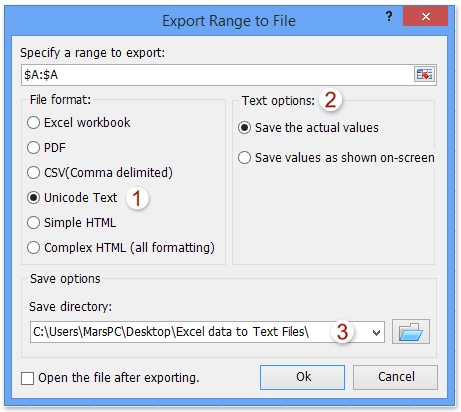
(1) Kiểm tra Văn bản Unicode tùy chọn trong Định dạng file phần;
(2) Chọn tùy chọn Lưu giá trị thực hoặc Lưu giá trị như hiển thị trên màn hình khi bạn cần trong phần Tùy chọn văn bản;
(3) Chỉ định thư mục đích mà bạn sẽ lưu tệp văn bản đã xuất vào;
(4) Nhấp vào Ok .
3. Đặt tên cho tệp văn bản đã xuất trong hộp thoại mở mới và nhấp vào Ok .

Và sau đó lựa chọn ( đã chọn Cột A ) đã được xuất dưới dạng tệp văn bản và được lưu vào thư mục được chỉ định .
Kutools cho Excel – Bao gồm hơn 300 công cụ tiện dụng cho Excel. Bản dùng thử miễn phí đầy đủ tính năng trong 30 ngày, không cần thẻ tín dụng! Get It Now
Xuất nhiều trang tính thành các tệp văn bản riêng biệt trong Excel
Đôi khi bạn có thể cần xuất nhiều trang tính sang nhiều tệp văn bản trong Excel. Tính năng Save As có thể hơi tẻ nhạt! Đừng lo! Kutools cho Excel’s Chia sổ làm việc tiện ích cung cấp cho người dùng Excel một giải pháp dễ dàng để xuất nhiều trang tính sang nhiều tệp văn bản riêng biệt với vài cú nhấp chuột.
Kutools cho Excel – Bao gồm hơn 300 công cụ tiện dụng cho Excel. Bản dùng thử miễn phí đầy đủ tính năng trong 30 ngày, không cần thẻ tín dụng! Dùng thử miễn phí ngay!
1. nhấp chuột Kutools Plus > Bảng tính > Chia sổ làm việc. Xem ảnh chụp màn hình:

1. nhấp chuột. Xem ảnh chụp màn hình hiển thị :
2. Trong hộp thoại Split Workbook mở, vui lòng thực hiện như sau:

(1) Kiểm tra các trang tính bạn sẽ xuất sang các tệp văn bản riêng biệt trong Tên sổ làm việc phần;
(2) Kiểm tra Chỉ định định dạng lưu tùy chọn, sau đó chọn Văn bản Unicode (* .txt) từ danh sách thả xuống bên dưới, xem ảnh chụp màn hình bên trái:
(3) Nhấp vào chẻ .
3. Và sau đó trong hộp thoại Browse For Folder bật lên, hãy chọn thư mục đích mà bạn sẽ lưu các tệp văn bản đã xuất vào và nhấp vào OK .

Cho đến nay, mỗi trang tính được chỉ định đã được xuất dưới dạng tệp văn bản riêng không liên quan gì đến nhau và được lưu vào thư mục được chỉ định .
Kutools cho Excel – Bao gồm hơn 300 công cụ tiện dụng cho Excel. Bản dùng thử miễn phí đầy đủ tính năng trong 30 ngày, không cần thẻ tín dụng! Get It Now
Dễ dàng lưu hàng loạt từng trang tính dưới dạng tệp PDF / văn bản / csv hoặc sổ làm việc riêng biệt trong Excel
Thông thường, chúng tôi có thể lưu trang tính đang hoạt động dưới dạng tệp .pdf, tệp .txt hoặc tệp .csv riêng biệt với tính năng Lưu dưới dạng. Nhưng Kutools cho Excel’s Chia sổ làm việc tiện ích có thể giúp bạn dễ dàng lưu từng sổ làm việc dưới dạng tệp PDF / TEXT / CSV riêng biệt hoặc sổ làm việc trong Excel.
Bản dùng thử miễn phí đầy đủ tính năng trong 30 ngày!

Kutools cho Excel – Bao gồm hơn 300 công cụ tiện dụng cho Excel. Bản dùng thử miễn phí đầy đủ tính năng trong 30 ngày, không cần thẻ tín dụng! Get It Now
Demo: xuất dữ liệu Excel (lựa chọn hoặc trang tính) sang tệp Văn bản trong Excel
Kutools cho Excel bao gồm hơn 300 công cụ tiện dụng cho Excel, miễn phí dùng thử không giới hạn trong 30 ngày. Tải xuống và dùng thử miễn phí ngay bây giờ!gồm có hơn 300 công cụ tiện lợi cho Excel, không lấy phí dùng thử không số lượng giới hạn trong 30 ngày .
Bài viết liên quan:
Các công cụ năng suất văn phòng tốt nhất
Kutools cho Excel xử lý hầu hết những yếu tố của bạn và tăng 80 % hiệu suất của bạn
-
Tái sử dụng:
Chèn nhanh
công thức phức tạp, biểu đồ
và bất cứ thứ gì bạn đã sử dụng trước đây; Mã hóa ô với mật khẩu; Tạo list gửi thư và gửi email …
- Super Formula Bar (dễ dàng chỉnh sửa nhiều dòng văn bản và công thức); Bố cục đọc (dễ dàng đọc và chỉnh sửa số lượng ô lớn); Dán vào Dải ô đã Lọchữu ích. Cảm ơn !
- Hợp nhất những ô / hàng / cột mà không làm mất dữ liệu; Nội dung phân chia ô; Kết hợp những hàng / cột trùng lặp… Ngăn chặn các ô trùng lặp; So sánh những dãyhữu ích. Cảm ơn !
- Chọn trùng lặp hoặc duy nhất Hàng; Chọn hàng trống (tất cả các ô đều trống); Tìm siêu và Tìm mờ trong Nhiều Sổ làm việc; Chọn ngẫu nhiên …
- Bản sao đúng chuẩn Nhiều ô mà không thay đổi tham chiếu công thức; Tự động tạo tài liệu tìm hiểu thêm sang Nhiều Trang tính; Chèn Bullets, Hộp kiểm và hơn thế nữa …
- Trích xuất văn bản, Thêm Văn bản, Xóa theo Vị trí, Xóa khoảng trống; Tạo và In Tổng số phân trang; Chuyển đổi giữa nội dung ô và nhận xéthữu ích. Cảm ơn !
- Siêu lọc (lưu và áp dụng các lược đồ lọc cho các trang tính khác); Sắp xếp nâng cao theo tháng / tuần / ngày, tần suất và hơn thế nữa; Bộ lọc đặc biệt quan trọng bằng cách in đậm, in nghiêng …
- Kết hợp Workbook và WorkSheets; Hợp nhất các bảng dựa trên các cột chính; Chia dữ liệu thành nhiều trang tính; Chuyển đổi hàng loạt xls, xlsx và PDFhữu ích. Cảm ơn !
- Hơn 300 tính năng can đảm và mạnh mẽ. Hỗ trợ Office / Excel 2007-2019 và 365. Hỗ trợ tất cả các ngôn ngữ. Dễ dàng triển khai trong doanh nghiệp hoặc tổ chức của bạn. Đầy đủ các tính năng dùng thử miễn phí 30 ngày. Đảm bảo hoàn tiền trong 60 ngày.

Đọc thêm … Tải xuống miễn phí… Mua, tựa vào, bám vào…
Tab Office mang lại giao diện Tab cho Office và giúp việc làm của bạn trở nên thuận tiện hơn nhiều
-
Cho phép chỉnh sửa và đọc theo thẻ trong Word, Excel, PowerPoint
, Publisher, Access, Visio và Project.
- Mở và tạo nhiều tài liệu trong các tab mới của cùng một cửa sổ, thay vì trong các cửa sổ mới.
- Tăng 50% năng suất của bạn và giảm hàng trăm cú nhấp chuột cho bạn mỗi ngày!

Đọc thêm … Tải xuống miễn phí… Mua, tựa vào, bám vào…
Source: https://vh2.com.vn
Category : Tin Học



